怎么彻底删除2345安全卫士 强制删除2345安全卫士教程
虽然微软系统中自带有安全防护功能,也能够有效保证电脑运行的安全,可是大多用户在网上下载的系统文件中却都自带有2345安全卫士,导致用户在系统安装之后不得不进行删除卸载,那么怎么彻底删除2345安全卫士呢?接下来小编就来告诉大家强制删除2345安全卫士教程。
具体方法:
一、通过软件管理卸载
通过360安全卫士、或者腾讯电脑管家去卸载。这些安全卫士都有一个功能,那就是软件管理,一般在软件管理里面都可以轻松卸载掉2345安全卫士了。
二、系统卸载方法
1、点击电脑左侧最底部的【开始】,再点击【设置】。
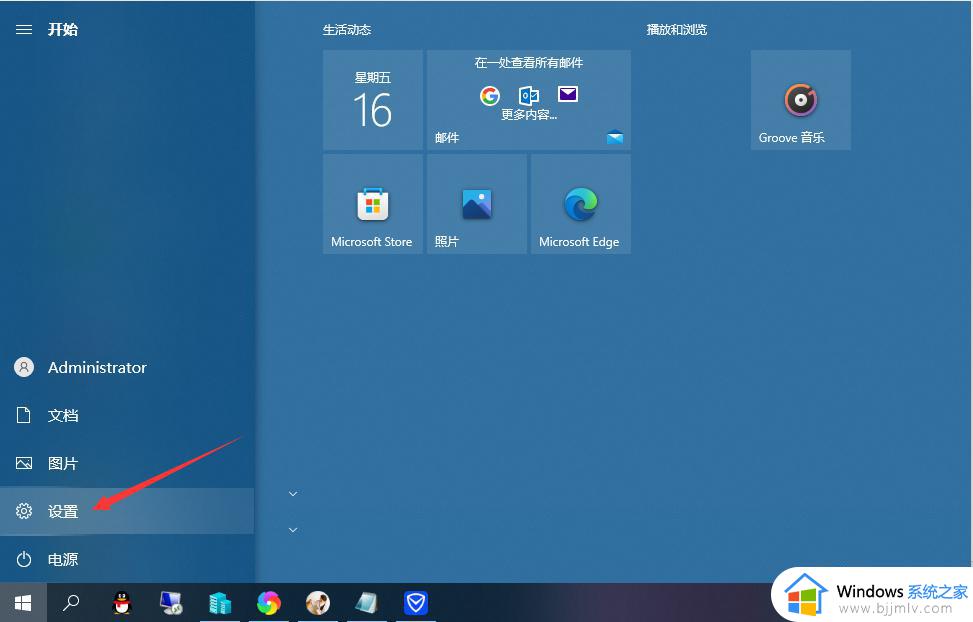
2、在【设置】界面中点击【应用】。
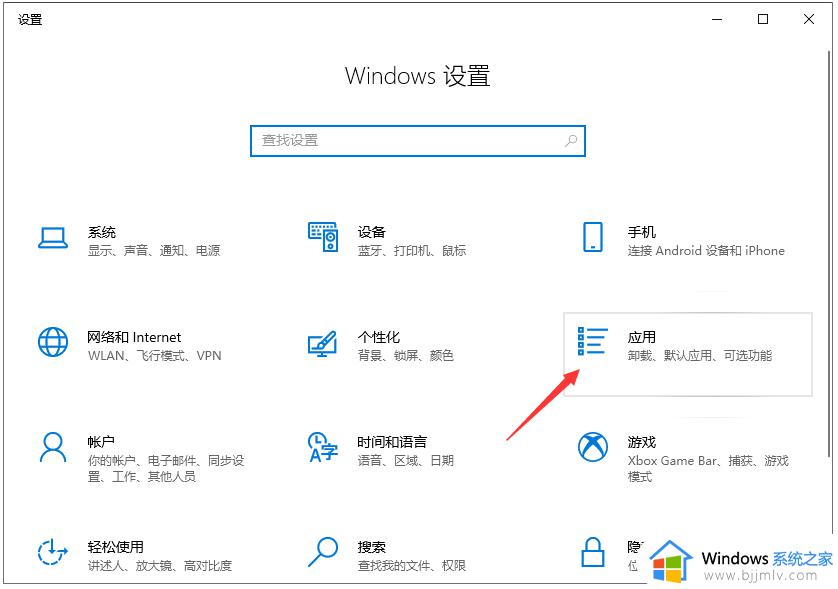
3、搜索2345找到,我们可以看见一个有2个,分别是2345安全卫士和2345安全组件,这两个都要卸载,对着软件点击鼠标的左键选择卸载按钮。
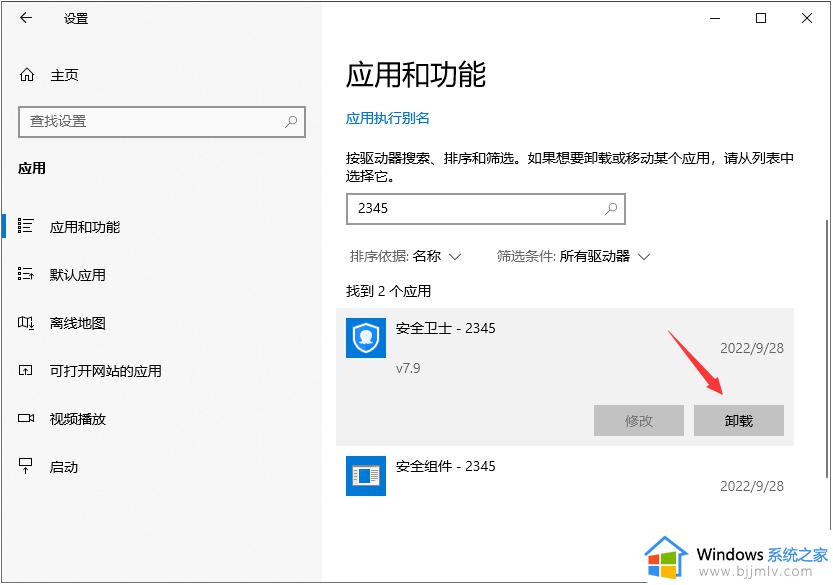
4、在弹出的卸载界面中,我们点击右侧底部的“我要卸载”按钮。
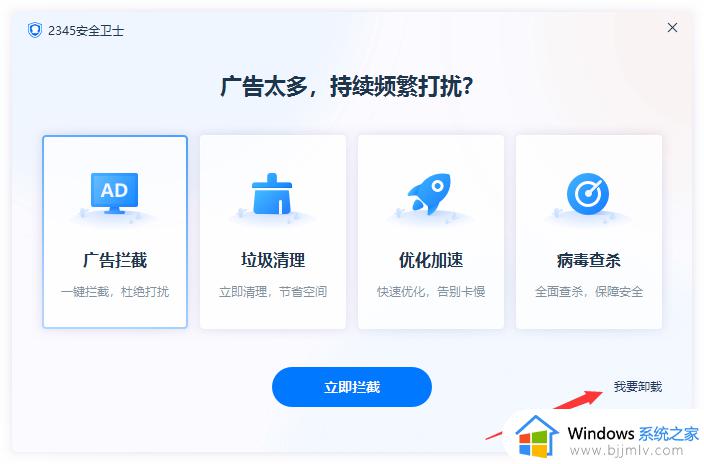
5、然后选择“删除保存的个人配置(建议保留)”,之后再点击“狠心卸载”按钮。
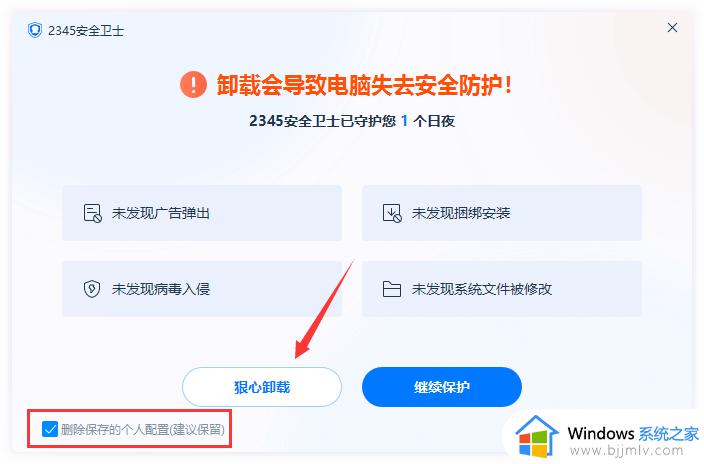
6、弹出提示“卸载2345安全卫士后,电脑将失去保护,会导致增加木马入侵的风险。您确定要继续卸载?”,我们点击“确定”按钮。
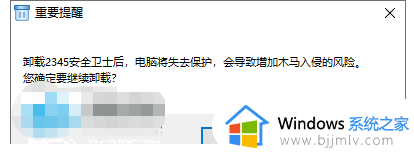
7、此时,软件已经正在卸载了,稍微等一些时间。
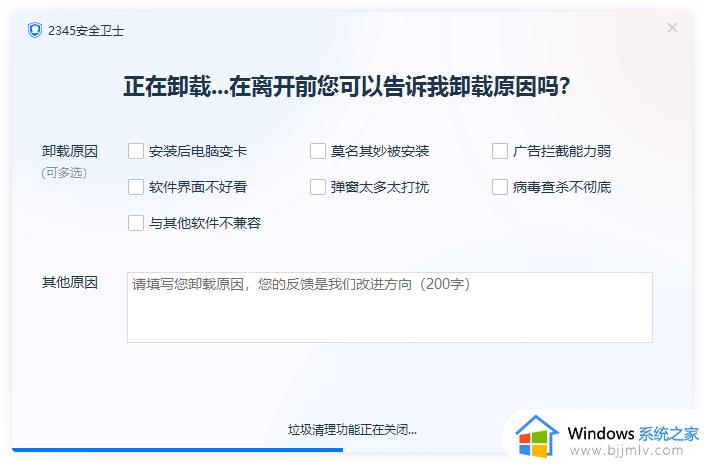
8、软件已经卸载成功了,我们点击底部的“完成”按钮就可以了。
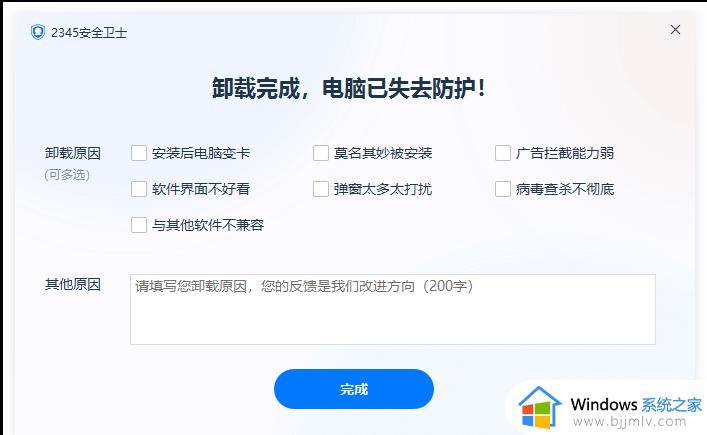
以上就是小编给大家介绍的强制删除2345安全卫士教程了,有需要的用户就可以根据小编的步骤进行操作了,希望能够对大家有所帮助。
怎么彻底删除2345安全卫士 强制删除2345安全卫士教程相关教程
- 安全卫士2345怎么彻底删除 怎么把安全卫士2345卸载掉
- 如何卸载2345安全卫士软件 2345安全卫士怎么删除干净
- 2345安全卫士怎么卸载干净 如何彻底卸载2345安全卫士
- 怎么把2345安全卫士彻底删了 电脑装了2345安全卫士如何卸载
- 如何关闭2345安全卫士杀毒软件 怎样关闭2345安全卫士
- 2345安全中心怎么卸载 怎样彻底卸载2345安全卫士
- 2345安全卫士卸载不了怎么办 2345安全卫士卸载卸不掉处理方法
- 如何卸载360安全卫士 360安全卫士怎么卸载
- 为什么无法成功卸载360安全卫士 360安全卫士如何完全卸载
- 如何删除2345强制首页 怎么彻底删除2345主页锁定
- 惠普新电脑只有c盘没有d盘怎么办 惠普电脑只有一个C盘,如何分D盘
- 惠普电脑无法启动windows怎么办?惠普电脑无法启动系统如何 处理
- host在哪个文件夹里面 电脑hosts文件夹位置介绍
- word目录怎么生成 word目录自动生成步骤
- 惠普键盘win键怎么解锁 惠普键盘win键锁了按什么解锁
- 火绒驱动版本不匹配重启没用怎么办 火绒驱动版本不匹配重启依旧不匹配如何处理
热门推荐
电脑教程推荐
win10系统推荐